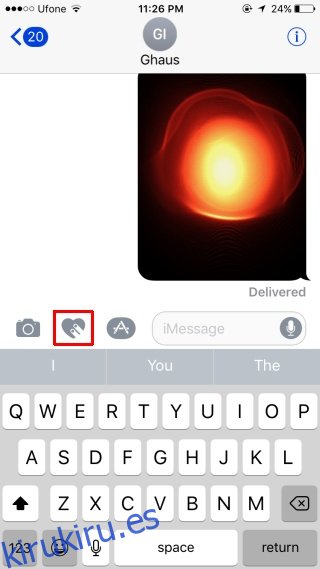La aplicación Mensajes en iOS 10 ahora tiene todo un sistema de aplicaciones integrado. Se han lanzado una gran cantidad de aplicaciones de pegatinas para la aplicación Mensajes. Por supuesto, hay muchas otras características introducidas en esta aplicación, una de las cuales es Digital Touch. Es una herramienta de dibujo incorporada que le permite dibujar y enviar un mensaje a cualquier contacto de iMessage. Tiene ajustes preestablecidos para enviar un beso, un corazón roto o una bola de fuego. Además, puede usarlo para tomar una foto y dibujar sobre ella. Esta función se introdujo originalmente en el Apple Watch y se agregó a iOS 10. Así es como funciona.
Tabla de contenido
Acceso al mensaje táctil digital
Abra la aplicación Mensajes y toque el botón que se encuentra junto al botón de la cámara. Parece dos dedos tocando un icono de corazón. Una vez activado, un panel reemplazará el teclado con un área dedicada para dibujar un mensaje, una lista de ajustes preestablecidos rápidos que puede enviar con el gesto correcto, los controles de color de la tinta y el modo de cámara.
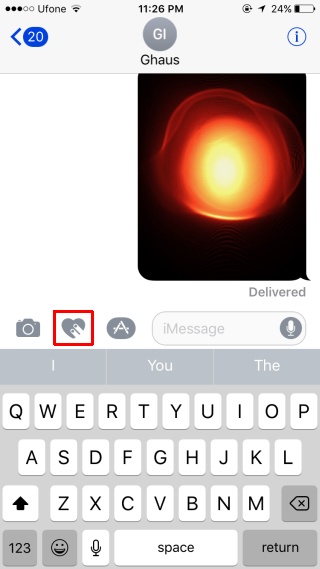
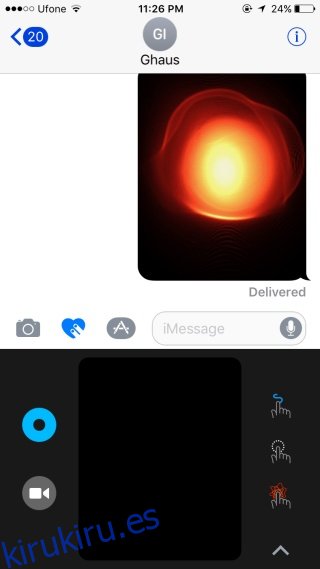
Envío de un preajuste digital táctil
Puede dibujar en el lienzo Digital Touch, pero viene con algunos dibujos / imágenes preestablecidos que puede enviar mediante el gesto correcto. Por ejemplo, si toca y sostiene el lienzo con un dedo, enviará una bola de fuego. Para ver una lista de ajustes preestablecidos y cómo enviarlos, toque la barra a la derecha del lienzo.
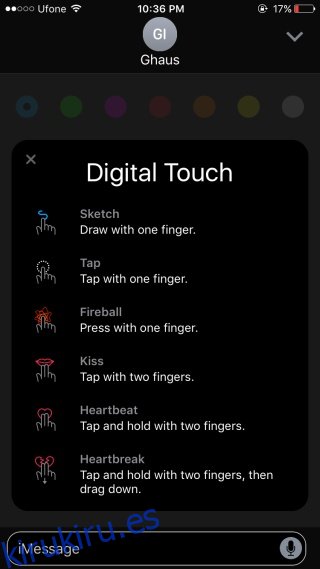
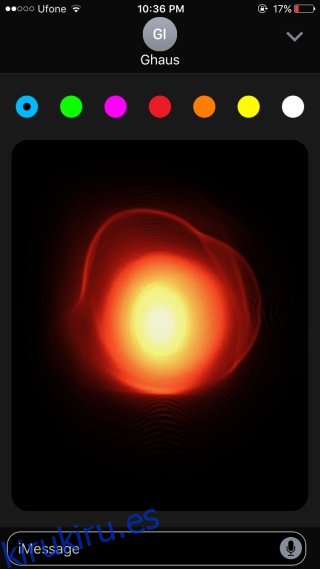
Dibujar un mensaje personalizado con toque digital
Si desea crear un mensaje personalizado, toque la pequeña flecha que apunta hacia arriba en la parte inferior de la barra de ajustes preestablecidos. Esto lo cambiará al modo de pantalla completa. No es necesario que lo cambie para dibujar un mensaje personalizado, pero es más fácil de dibujar con un lienzo más grande.
Puedes dibujar lo que quieras y cambiar el color de la tinta cuando quieras. Toque el botón enviar en la parte inferior y se enviará.
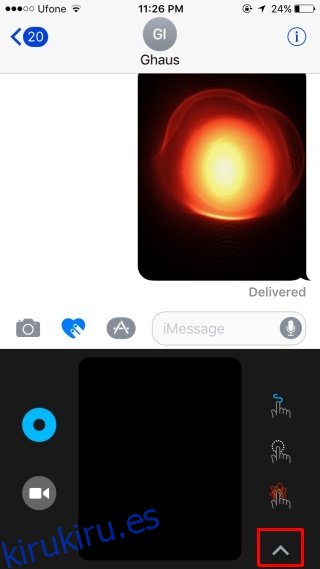
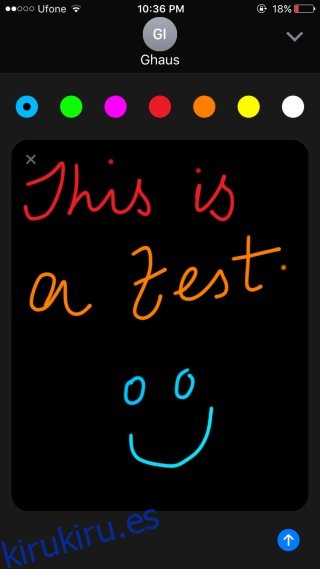
Uso de Digital Touch en una imagen o película
Puede agregar un ajuste preestablecido de toque digital a una imagen o un dibujo personalizado encima de una foto o una película pequeña. Para hacerlo, toque el botón de la cámara dentro del panel Digital Touch.
Puede dibujar antes o después de tomar una foto o grabar su video. Puede utilizar la cámara frontal o la cámara trasera. Una vez que haya grabado un video o tomado la foto, aparecerá un botón de enviar en la parte inferior. Dibuje o agregue el ajuste preestablecido como desee y luego envíe la imagen.
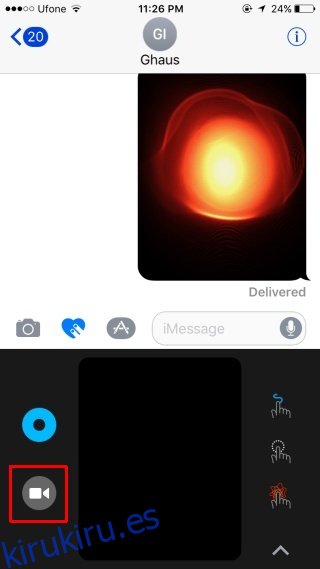
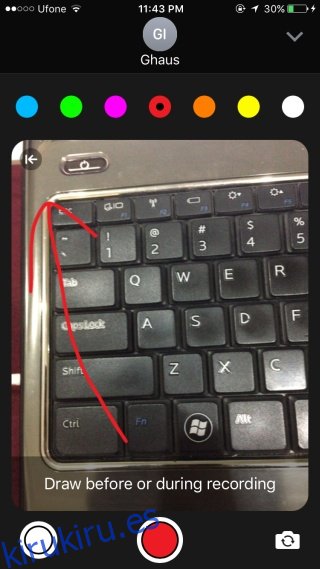
Digital Touch funciona solo para iMessages.